はじめに
このガイドでは、PuTTYgenおよびPuTTY for Linuxサーバーを使用してSSHキー(パブリックおよびプライベート)を生成および使用する方法を説明します。
SSHキーを生成して使用する方法
まず最初に。 PuTTYgenを使用して公開鍵と秘密鍵を生成する必要があります。 PuTTYgenとPuTTYはここからダウンロードできます:http://www.chiark.greenend.org.uk/~sgtatham/putty/download.html
それらが適切なディレクトリにダウンロードされたら、最初にPuTTYgenを開きます。 「生成」をクリックして、キー生成プロセスを開始します。 「ランダムな」データを生成するために、プログラムウィンドウ上でマウスを動かすように求められます。
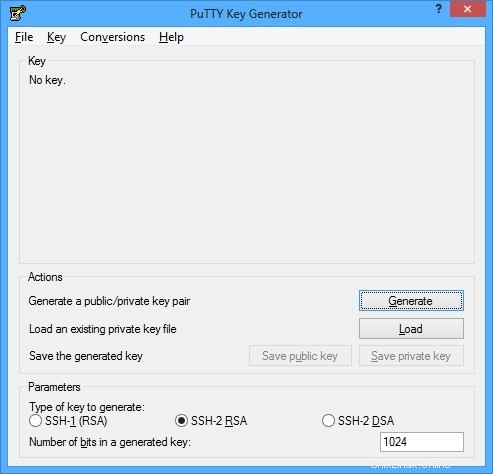
PuTTYキージェネレーター
キーが生成されると、ウィンドウは次の図のようになります。
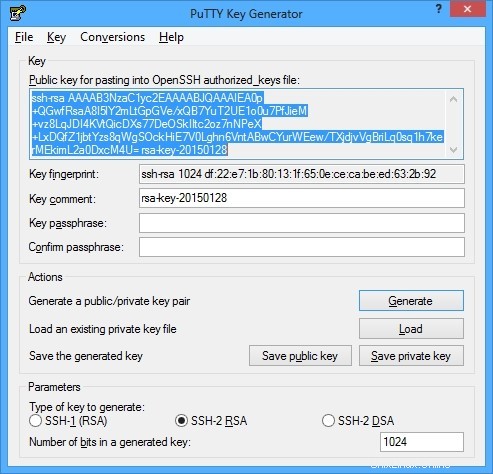
公開鍵のサンプル
ここに示されている情報のほとんどは、特別な場合を除いて不要です。 「キーコメント」ボックスを、よりわかりやすいキーの名前に更新するだけです。それが終わったら、「キー」ボックスですべてのテキストを選択し、メモ帳またはメモ帳++(推奨)に貼り付けます。そのテキストファイルを安全な場所に保存します。また、このウィンドウで[秘密鍵を保存]をクリックする必要があります。便利な名前を付けて、安全な場所にも配置してください。
このキーをPuTTY接続で使用するには、プログラムの左側にある「認証」メニューを選択するだけです。これは、[接続]->[SSH]->[認証]にあります。このメニューには、「認証用の秘密鍵ファイル」というタイトルのボックスがあります。 [参照]をクリックして、前の手順で保存した.ppkファイルを見つけます。
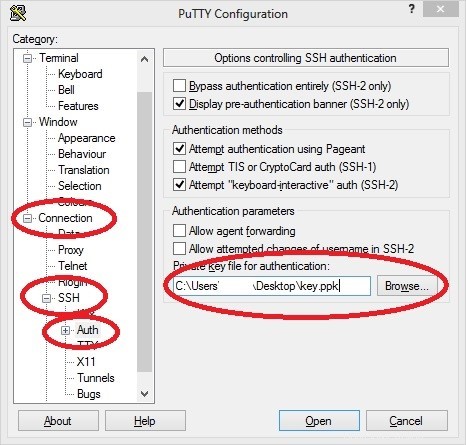
SSHキー認証
この時点で、接続に名前を付けて「セッション」カテゴリに保存すると、そのサーバー/IPに対してこのプロセスを再度実行する必要がなくなります。そうしないと、接続するたびにキーを選択する必要があります。
Linuxサーバー用のこのSSHキーを使用した新しいサーバーの作成
SSHキーを使用するクラウドサーバーの作成は簡単です。まず、クラウドポータルでキーを設定する必要があります。
左側の[サーバーの管理]の下にある[SSHキー]をクリックします。
そこから、[SSHキーの追加]をクリックします。
ウィンドウがポップアップしたら、キーに名前を付け、公開キーのテキスト(前の手順でメモ帳ファイルに保存したもの)を大きなボックスに貼り付けます。
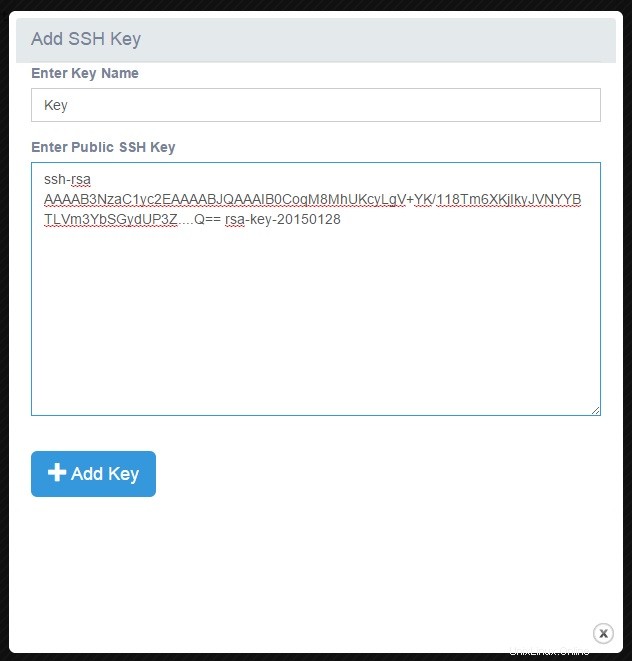
クラウドポータル:SSHキーの追加
「キーの追加」をクリックします。キーに問題(不適切な改行、エラーなど)がなかった場合は、ポータルに保存され、新しいサーバーからアクセスできるようになります。
ルートログインにこのキーを利用するサーバーを作成するには、ここにある「サーバーの作成」の手順に従ってください。
-サーバーのサイズとOSを選択すると、下部に「SSHキーを選択」というオプションが表示されます。そのリストに作成したばかりのキーが表示されます。サーバーがオンラインになったら、前のPuTTYの手順を使用して、その公開鍵を使用してサーバーに接続します。公開鍵システムを使用する場合、ユーザー名は常にrootになります。
既存のサーバーへの公開SSHキーの追加
元々キーがプロビジョニングされていなかった標準サーバーで公開/秘密キーのログインを有効にする手順も非常に簡単です
通常どおり、ルートアカウントとパスワードを使用して、PuTTYを使用してサーバーにログインします。サーバーが設定されるまでPuTTYプロファイルを拒否する場合でも、キーを使用してPuTTYプロファイルを保存することをお勧めします。
すべてのLinuxベースのオペレーティングシステムでは、rootの.sshディレクトリを作成し、公開鍵を「 authorized_keys」という名前のファイルに貼り付けるだけです。 」
ここから、テキスト編集プログラムを使用してキーを貼り付けるか(vi / vim / nanoなど)、echoを使用できます。 echoコマンドは次のようになります:
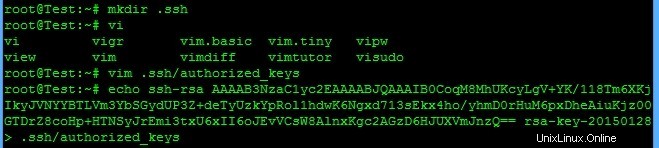
許可されたキー
この時点で、サーバーからログアウトし、前述の方法を使用してログインし、秘密鍵を添付してPuTTYセッションを開くことができます。ユーザー名「root」を入力すると、サーバーはパスワードを入力せずにログインできるようにする必要があります。成功すると、「公開鍵で認証しています」というメッセージが表示されます。以下のスクリーンショットに例があります:
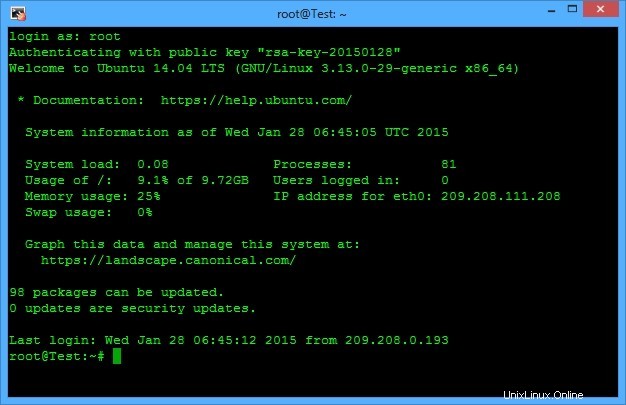
サンプルログイン
終わり!この時点で、サーバーに頻繁にアクセスする予定がある場合は、必ずプロファイルを保存する必要があります。 [データ]->[自動ログインユーザー名]で自動ログインするユーザー名を設定することもできます。そのボックスにrootと入力し、秘密鍵とIPアドレスとともにPuTTYプロファイルに保存するだけで、サーバーにパスワードなしで即座にログインアクセスできます!
PuTTYの詳細については、https://www.putty.org/にアクセスしてください。
PuTTYgenの詳細については、https://www.puttygen.com/にアクセスしてください。